

By ジーナバロウ, Last updated: October 30, 2018
お客様のAndroidの起動は減速していますか? Androidの起動を高速化する方法については、 Androidスタートアップマネージャー どうやって? 詳細については、この記事をお読みください。
通常、お客様のAndroidスマートフォンが新しい場合、スタートアップは高速でピークに達しますが、それを使用して新しいアプリケーションやソフトウェアをインストールすると、携帯電話は減速を開始し、後で遅くなります。
最善のことは、 Androidスタートアップマネージャ それは減速し、遅さを取り除くでしょう。
パート1。 手動でAndroidのスタートアップを早くする方法パート2。 最高のAndroidスタートアップマネージャを使用するパート3。 Build.propファイルでAndroidの起動を高速化するパート4。 結論
人々はまた読むAndroidでキャッシュデータとアプリデータを消去する方法
Androidの速度を手作業で上げることもできます。アプリを終了したり強制停止したりする必要があるため、実行するにはもっと時間がかかります。たくさんのアプリを実行している場合は、1つずつ取り下げて待ち時間を短縮する必要があります問題。
1.1クリーンホーム画面
ときどき気づかないかもしれませんが、ホーム画面は電話のスペースの多くを消費し、速度に影響します。 お客様ができることは、未使用のアイコンを閉じて、 ホーム画面。 また、ライブ壁紙を使用している場合は、もちろん涼しくて見やすいので、代わりに静止画像を使用することを検討してください。
1.2キャッシュされたアプリケーションデータを消去する
もう1つの簡単なことは、携帯電話でアプリデータを消去することです。 通常、これらのキャッシュされたデータは、アプリや画像の読み込みを高速化します。 キャッシュされているアプリをもっと知りたい場合は、 設定>アプリ>スクロールして各アプリを開き、キャッシュされたデータの総数を確認すると、 キャッシュの消去 or データの消去。 キャッシュをクリアしても、カスタマイズした設定には影響はありませんが、データのクリアは行いません。 特定のアプリに再度ログインし、設定を再度パーソナライズする必要があるかもしれません。
1.3未使用のアプリケーションをアンインストールする
繰り返しになりますが、使用していないアプリも携帯電話の起動方法に寄与する可能性があります。そのため、デバイスを最適化するために、未使用のアプリを削除することができます。 に行く 設定> Appsにスクロールして、使用していないアプリを選択して、[アンインストール]をタップします。 使用していないアプリをアンインストールすると、携帯電話のスペースが増え、小さなアプリでもパフォーマンスが向上します。

1.4アニメーションを減らすまたは消す
お客様のアンドロイドデバイスのアニメーションを減らしたり消したりするには、 開発者向けオプション.
1.5自動同期をオフにする
Android携帯電話の同期方法も、端末の起動方法に大きな影響を与えます。 それはバッテリー寿命にも影響します。 スマートフォンのスピードをさらに向上させるには、次の手順で自動同期をオフにします。
デバイスの取り外し、アンインストール、さらにはデバイスのクリーンアップといった手動の作業に耐えたくない場合は、 アンドロイドスタートアップマネージャー 代わりに? ここに トップ3 アンドロイドスタートアップマネージャー お客様が使用することができます:
2.1スタートアップクリーナー2.0
このアプリ スタートアップクリーナー2.0 スタートアップアプリを管理するためのフリーソフトウェアです。 この無料版ソフトウェアは、起動時に実行中のすべてのアプリケーションを表示します。
このアプリは、すべての実行中のアプリを1つの画面に表示し、便利に削除できるので、使いやすいです。
Android用2.2アシスタント
Androidのスタートアップを監視して管理するための詳細な総合的なアプリを探しているなら、ダウンロードを検討してください Android用アシスタント PlayStoreから。
このアプリは、さまざまなシステムプロセスを決定することができますし、重要なものを殺すことはありません。
2.3オールインワンツールボックス
名前自体から、 オールインワンツールボックス お客様のAndroid携帯電話に関する完全で詳細なレポートを提供します。
このアプリを使用すると、起動時に実行中のアプリを表示し、ワンタップのクリーニング方法を使用してアプリをクリアすることができます。 また、ハンドセットの迷惑ファイルを掃除するのに最適で、RAMを強化します。
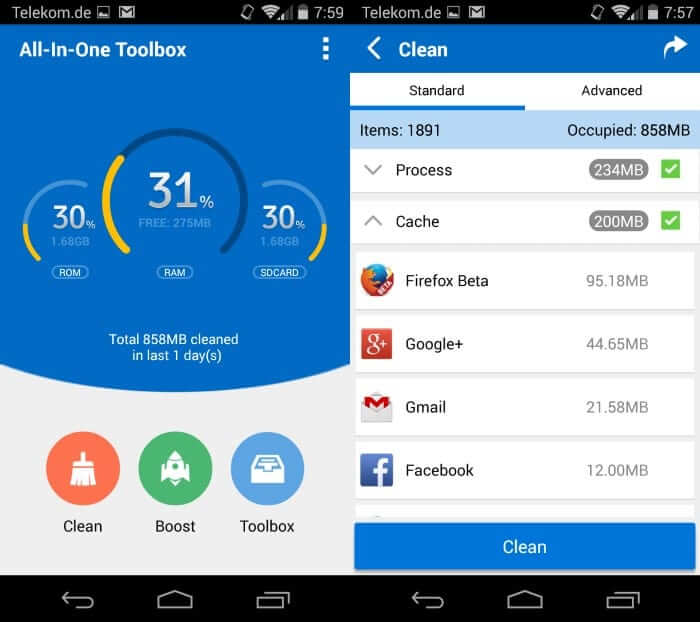
ここでは、特定のコードを追加することで、お客様のアンドロイドの起動を高速化する別の方法があります。 高度な技術スキルを持ち、アンドロイドデバイスに根ざしている人にのみ、この方法をお勧めします。
専門知識に精通していれば、この方法を検討することができます。 手順は次のとおりです。
ro.config.hw_quickpoweron = true
debug.sf.nobootanimation = 1
persist.sys.shutdown.mode =休止状態
これらのコードを追加すると、上記の2行目のコードでAndroidのブートアニメーションが無効になります。 新しく追加したコードを保存してから、電話機を再起動することを忘れないでください。 再起動後、お客様の携帯電話は以前より速く起動することがわかります。
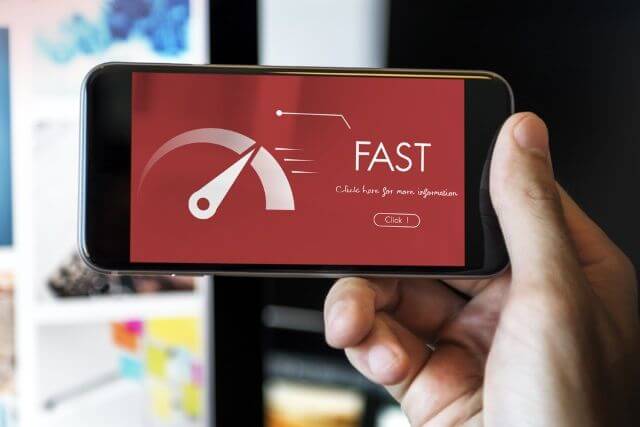
お客様がそれを持っているので、遅延や遅さを引き起こす可能性のあるアプリからデバイスを手作業でクリーニングすることで、Androidデバイスをより早く起動させる方法を学びました。 また、たくさんのことをすることなく簡単かつ便利にデバイスをクリーンアップし、スピードアップできるアンドロイドスタートアップマネージャーのアプリも発見しました。 最後に、Androidデバイスの起動アニメーションをオフにして起動をより速くするためのコードを追加する方法も学びました。
お客様が従う方法は問わず、常に予防措置を取ることを忘れないでください。 常に、データの損失を避けるために携帯電話をバックアップしてください。 これは、デバイスで発生している可能性のある問題を修正する前に行うことができる最善の方法です。

コメント
コメント
人気記事
/
面白いDULL
/
SIMPLE難しい
ありがとうございました! ここにあなたの選択があります:
Excellent
評価: 4.7 / 5 (に基づく 122 評価数)